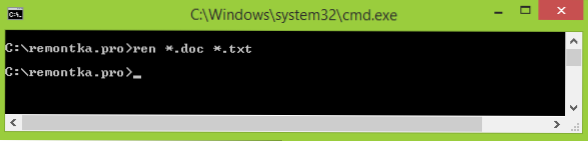У цій інструкції покажу кілька способів змінити розширення файлу або групи файлів в актуальних версіях Windows, а також розповім про деякі нюанси, про які починаючий користувач, буває, не підозрює.
У цій інструкції покажу кілька способів змінити розширення файлу або групи файлів в актуальних версіях Windows, а також розповім про деякі нюанси, про які починаючий користувач, буває, не підозрює.
Крім іншого, в статті ви знайдете інформацію про зміну розширення аудіо та відео файлів (і чому з ними не все так просто), а також про те, як перетворювати текстові файли .txt в .bat або файли без розширення (для hosts) - теж популярне питання в рамках даної теми.
Зміна розширення окремого файлу
Почнемо з того, що за замовчуванням в Windows 7, 8.1 і Windows 10 розширення файлів не відображаються (у всякому разі, для тих форматів, які відомі системі). Для зміни їх розширення слід попередньо включити його відображення.
Для цього в Windows 8, 8.1 і Windows 10 ви можете зайти через провідник в папку, яка містить файли, які потрібно перейменувати, вибрати в провіднику пункт меню "Вид", а потім, в пункті "Показати або приховати" включити "Розширення імен файлів" .

Наступний спосіб підійде як для Windows 7, так і для вже згаданих версій ОС, за допомогою нього показ розширень включається не тільки в конкретній папці, а й у всій системі.
Зайдіть в Панель управління, переведіть вид в пункті "Перегляд" (справа вгорі) на "Значки", якщо встановлено "Категорії" і виберіть пункт "Параметри папок". На вкладці "Вид", в кінці списку додаткових параметрів, зніміть позначку з пункту "Приховувати розширення для зареєстрованих типів файлів" і натисніть "Ок".

Після цього, прямо в провіднику ви можете натиснути правою кнопкою миші по файлу, розширення якого потрібно змінити, вибрати пункт "Перейменувати" і вказати нове розширення після точки.

При цьому ви побачите повідомлення, в якому стверджується, що "Після зміни розширення цей файл може виявитися недоступним. Ви дійсно хочете змінити його?". Погодьтеся, якщо знаєте, що робите (в будь-якому випадку, якщо щось піде не так, його завжди можна перейменувати назад).

Як змінити розширення групи файлів
Якщо вам потрібно змінити розширення для декількох файлів одночасно, то зробити це можна за допомогою командного рядка або сторонніх програм.
Для зміни розширення групи файлів в папці за допомогою командного рядка, зайдіть в провіднику в папку, яка містить потрібні файли, після чого, по порядку виконайте наступні кроки:
- Утримуючи Shift, клацніть правою кнопкою миші у вікні провідника (не по файлу, а в вільному місці) і виберіть пункт "Відкрити вікно команд".
- У відкрилася командного рядку введіть команду ren * .mp4 * .avi (В даному прикладі всі розширення mp4 будуть змінені на avi, ви можете використовувати інші розширення).
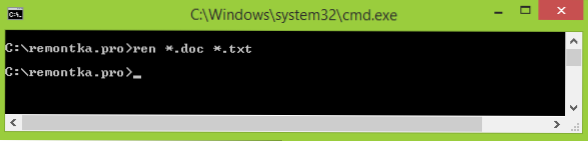
- Натисніть Enter і дочекайтеся завершення внесення змін.
Як бачите, нічого складного. Існує також маса безкоштовних програм, спеціально призначених для масового перейменування файлів, наприклад, Bulk Rename Utility, Advanced Renamer і інші. Точно так же, за допомогою команди ren (rename) можна змінити розширення і для одного окремого файлу, просто вказавши поточний і необхідну його ім'я.
Зміна розширення аудіо, відео та інших медіа файлів
В цілому, для зміни розширень аудіо та відео файлів, а також документів, все написане вище вірно. Але: починаючі користувачі часто вважають, що якщо, наприклад, файлу docx змінити розширення на doc, mkv на avi, то вони почнуть відкриватися (хоча раніше не відкривалися) - зазвичай це не так (бувають винятки: наприклад, мій телевізор може відтворювати MKV, але не бачить ці файли по DLNA, перейменування в AVI вирішує проблему).
Файл визначається не його розширенням, а його вмістом - по суті, розширення взагалі не важливо і тільки допомагає зіставити програму, що запускається за замовчуванням.Якщо вміст файлу не підтримується програмами на вашому комп'ютері або іншому пристрої, то зміна його розширення не допоможе відкрити його.
В цьому випадку вам допоможуть конвертери типів файлів. У мене є кілька статей на цю тему, одна з найпопулярніших - Безкоштовні конвертери відео на російській мові, часто цікавляться конвертацією файлів PDF і DJVU і аналогічними завданнями.
Ви самі можете відшукати необхідний конвертер, просто пошукайте в інтернеті за запитом "Конвертор Розширення 1 в Розширення 2", вказавши потрібне вам напрямок зміни типу файлів. При цьому, якщо ви використовуєте НЕ онлайн конвертер, а завантажуєте програму, будьте обережні, часто вони містять небажану ПО (і користуйтеся офіційними сайтами).
Блокнот, файли .bat і hosts
Ще один частий питання, що має відношення до розширення файлів - створення і збереження файлів .bat в блокноті, збереження файлу hosts без розширення .txt і інші схожі.
Тут все просто - при збереженні файлу в блокноті, в діалоговому вікні в полі "Тип файлу" вкажіть "Все файли" замість "Текстові документи" і тоді при збереженні до введеного вам імені та розширення файлу не буде додаватися .txt (для збереження файлу hosts додатково потрібно запуск блокнота від імені Адміністратора).

Якщо так вийшло, що я відповів не на всі ваші запитання, чи готовий відповісти на них в коментарях до цієї настанови.